Instruções de remoção para o sequestrador de navegador EasySearch
![]() Escrito por Tomas Meskauskas a
Escrito por Tomas Meskauskas a
Que tipo de software é o EasySearch?
Ao inspecionar um site de Torrenting que usa redes de publicidade desonestas, os nossos investigadores descobriram uma página enganosa que endossa um instalador desonesto. A instalação continha a extensão de navegador EasySearch. Após a análise, descobrimos que é um sequestrador de navegador. O EasySearch modifica as definições do navegador para promover falsos motores de busca.
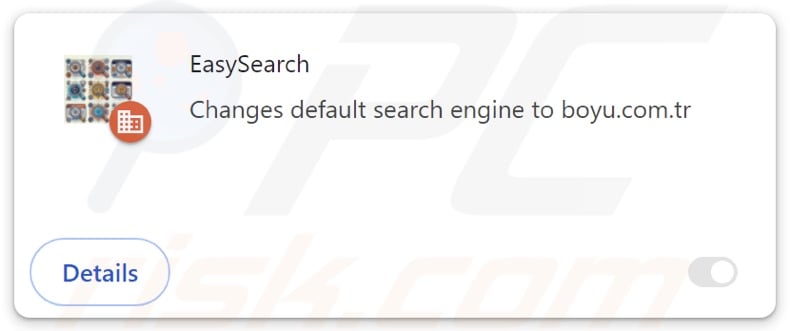
Visão geral do sequestrador de navegador EasySearch
Na maioria dos casos, os sequestradores de navegador atribuem páginas web endossadas como motores de pesquisa padrão dos navegadores, páginas iniciais e novos URLs de separador/janela. Portanto, sempre que um utilizador abre um novo separador/janela do navegador ou introduz uma consulta de pesquisa na barra de URL - resulta em redireccionamentos para a página recém-atribuída.
Quando analisamos EasySearch, redireccionou para o motor de busca falso findflarex.com, antes de aterrar noutro ilegítimo - doktox.com.
Ao contrário da maioria dos sites deste tipo, o doktox.com pode fornecer resultados de pesquisa. No entanto, são imprecisos e podem incluir conteúdo patrocinado, não fiável e possivelmente malicioso. Note que EasySearch e findflarex.com podem redirecionar para outro lugar - outros motores de pesquisa falsos ou legítimos.
O software de sequestro de navegador geralmente depende de técnicas de garantia de persistência para impedir que os utilizadores recuperem os seus navegadores. EasySearch não é exceção - usa o recurso "Gerido pela sua organização" Google Chrome para este fim.
Os sequestradores de navegador normalmente possuem funcionalidades de rastreio de dados, e isso pode ser verdade para EasySearch. As informações visadas podem incluir: URLs visitados, páginas visualizadas, consultas pesquisadas, cookies de Internet, nomes de utilizador/palavras-passe, detalhes pessoalmente identificáveis, dados relacionados com finanças e assim por diante. Os dados recolhidos podem ser partilhados com ou vendidos a terceiros (potencialmente, criminosos virtuais).
Para resumir, a presença de software como EasySearch em dispositivos pode levar a infecções do sistema, problemas de privacidade graves, perdas financeiras e roubo de identidade.
| Nome | EasySearch |
| Tipo de ameaça | Sequestrador de Navegador, Redireccionamento, Sequestrador de Pesquisa, Barra de Ferramentas, Novo Separador Indesejado |
| Nomes de deteção (instalador) | ESET-NOD32 (Uma variante de Generik.DRBPJEQ), Fortinet (Riskware/Aplicação), Ikarus (PUA.MSIL.Chromex), Rising (Adware.Agent!1.1034C (CLASSIC)), Lista completa de detecções (VirusTotal) |
| Extensão(ões) do navegador | EasySearch |
| URL promovido | findflarex.com |
| Nomes de Deteção (findflarex.com) | Bfore.Ai PreCrime (Suspeito), Lista completa de detecções (VirusTotal) |
| Endereço IP do servidor (findflarex.com) | 172.67.180.87 |
| Definições do navegador afectadas | Página inicial, URL do novo separador, motor de busca predefinido |
| Sintomas | Manipulação das definições do navegador de Internet (página inicial, motor de busca de Internet predefinido, definições de novos separadores). Os utilizadores são forçados a visitar o site do sequestrador e a pesquisar na Internet usando os seus motores de busca. |
| Métodos de distribuição | Anúncios pop-up enganadores, instaladores de software gratuito (agregação). |
| Danos | Rastreio do navegador de Internet (potenciais problemas de privacidade), apresentação de anúncios indesejados, redireccionamentos para sites duvidosos. |
| Remoção do Malware (Windows) | Para eliminar possíveis infecções por malware, verifique o seu computador com software antivírus legítimo. Os nossos investigadores de segurança recomendam a utilização do Combo Cleaner. |
Exemplos de sequestradores de navegador
UltraSearch, ProSearch, SmartSearch, e QuickSearch são apenas alguns exemplos de sequestradores de navegador. Normalmente, o software dentro desta classificação parece legítimo e oferece funcionalidades "úteis". No entanto, estas funções raramente funcionam como anunciado e na maioria dos casos - não funcionam de todo.
Lembre-se que mesmo que uma aplicação ou uma extensão do navegador funcione exatamente como indicado pelo seu material promocional - isso não é uma garantia de legitimidade ou segurança.
Como é que o EasySearch se instalou no meu computador?
Foram descobertas várias páginas web enganosas que promovem o EasySearch. Estas páginas usam iscas centradas em conteúdo pornográfico e descarregamento ilegal de filmes. No entanto, esta extensão pode ser promovida noutros sites ou usando métodos diferentes.
Páginas deste tipo são principalmente acedidas através de redireccionamentos gerados por sites que empregam redes de publicidade desonestas, anúncios intrusivos, URLs mal digitados, notificações de navegador de spam e adware instalado.
"Bundling" - a técnica de marketing que envolve o empacotamento de instaladores de programas regulares com adições indesejadas/maliciosas - também é usada para proliferar os sequestradores de navegador.
Estas configurações pré-embaladas podem ser descarregadas a partir de sites de alojamento de ficheiros freeware e gratuitos, redes de partilha P2P e outros canais suspeitos. O risco é ainda mais agravado pela pressa nos processos de instalação (por exemplo, ignorar termos, saltar passos, usar definições "Easy/Express", etc.).
O software de sequestro de navegador também é espalhado por anúncios intrusivos. Alguns destes anúncios podem ser acionados (ou seja, ao serem clicados) para executar scripts que executam descarregamentos/instalações sem a permissão do utilizador.
Como evitar a instalação de sequestradores de navegador?
É importante pesquisar sempre o software antes de o descarregar ou comprar. Recomendamos que o descarregamento seja feito apenas a partir de fontes oficiais e fiáveis. Durante a instalação, é essencial ler os termos, estudar as opções disponíveis, utilizar as definições "Personalizadas" ou "Avançadas" e optar por excluir todas as aplicações suplementares, extensões, funcionalidades, etc.
Também aconselhamos a vigilância durante a navegação, uma vez que a Internet está repleta de conteúdos online fraudulentos e maliciosos bem disfarçados. Por exemplo, embora os anúncios intrusivos possam parecer inócuos, redireccionam os utilizadores para sítios pouco fiáveis e questionáveis (por exemplo, promoção de burlas, pornografia, jogos de azar, encontros para adultos, etc.).
No caso de encontros contínuos com tais anúncios/redireccionamentos, verifique o dispositivo e remova imediatamente todas as aplicações duvidosas e extensões/plug-ins do navegador. Se o seu computador já estiver infetado com EasySearch, recomendamos executar uma verificação com Combo Cleaner para eliminar automaticamente este sequestrador de navegador.
Aparência de findflarex.com redireccionando para o falso motor de busca doktox.com (GIF):
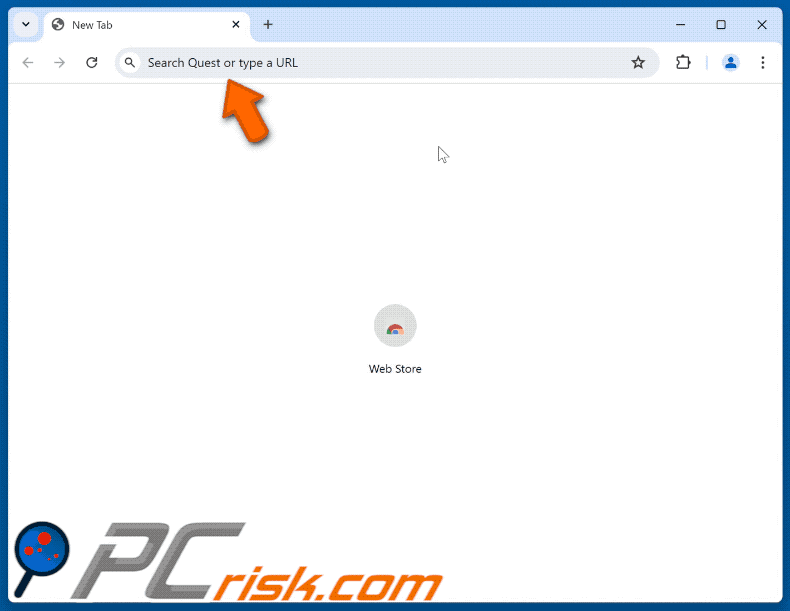
Permissões pedidas pelo sequestrador de navegador EasySearch:
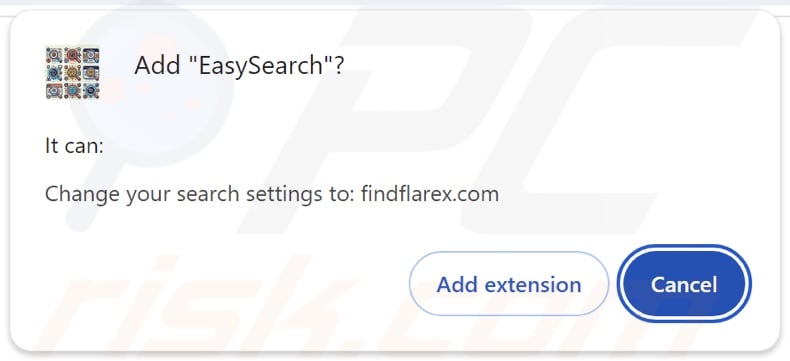
Sites enganadores que promovem o sequestrador de navegador EasySearch:
Remoção automática instantânea do malware:
A remoção manual de ameaças pode ser um processo moroso e complicado que requer conhecimentos informáticos avançados. O Combo Cleaner é uma ferramenta profissional de remoção automática do malware que é recomendada para se livrar do malware. Descarregue-a clicando no botão abaixo:
▼ DESCARREGAR Combo Cleaner
O verificador gratuito faz uma verificação se o seu computador estiver infetado. Para usar a versão completa do produto, precisa de comprar uma licença para Combo Cleaner. 7 dias limitados para teste grátis disponível. O Combo Cleaner pertence e é operado por Rcs Lt, a empresa-mãe de PCRisk. Leia mais. Ao descarregar qualquer software listado no nosso website, concorda com a nossa Política de Privacidade e Termos de Uso.
Menu rápido:
- O que é o EasySearch?
- PASSO 1. Desinstale as aplicações indesejadas através do Painel de Controlo.
- PASSO 2. Remova o sequestrador de navegador EasySearch do Google Chrome.
- PASSO 3. Remova a página inicial do findflarex.com e o mecanismo de pesquisa padrão do Mozilla Firefox.
- PASSO 4. Remova o redireccionamento do findflarex.com do Safari.
- PASSO 5. Remover plug-ins desonestos do Microsoft Edge.
Remoção do sequestrador de navegador EasySearch:
Utilizadores Windows 10:

Clique com o botão direito do rato no canto inferior esquerdo do ecrã, seleccione Painel de Controlo no Menu de Acesso Rápido. Na janela aberta, escolha Desinstalar um Programa.
Utilizadores Windows 7:

Clique Início ("Logo Windows" no canto inferior esquerdo do seu ambiente de trabalho), escolha o Painel de Controlo. Localize Programas e clique em Desinstalar um programa.
Utilizadores macOS (OSX):

Clique Finder, na janela aberta selecione Aplicações. Arraste a app da pasta das Aplicações para a Reciclagem (localizado em Dock), e depois clique com o botão direito no botão da Reciclagem e selecione Esvaziar Reciclagem.
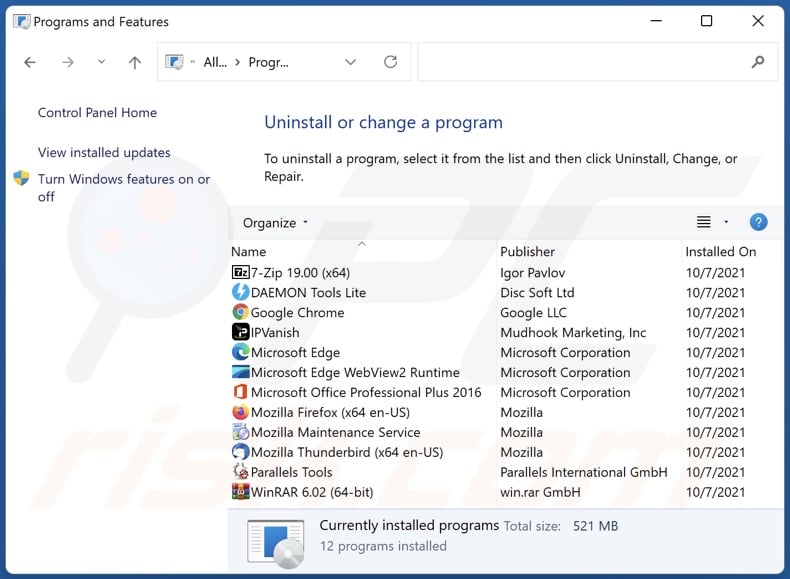
Na janela de desinstalação de programas: procure quaisquer aplicações suspeitas instaladas recentemente, selecione estas entradas e clique em "Desinstalar" ou "Remover".
Depois de desinstalar as aplicações potencialmente indesejadas, verifique o seu computador para quaisquer componentes indesejados restantes. Para analisar o seu computador, utilize o software de remoção de malware recomendado.
Remoção do sequestrador de navegador EasySearch dos navegadores da Internet:
Vídeo que mostra como remover redireccionamentos do navegador:
 Remover extensões maliciosas do Google Chrome:
Remover extensões maliciosas do Google Chrome:
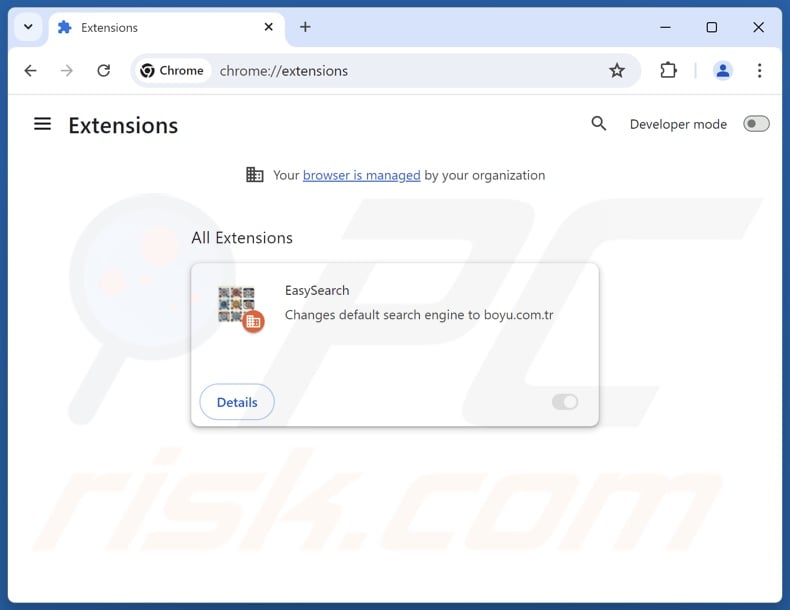
Clique no ícone do menu Chrome ![]() (no canto superior direito do Google Chrome), selecione "Extensões" e clique em "Gerir Extensões". Localize "EasySearch" e outras extensões suspeitas instaladas recentemente, selecione estas entradas e clique em "Remover".
(no canto superior direito do Google Chrome), selecione "Extensões" e clique em "Gerir Extensões". Localize "EasySearch" e outras extensões suspeitas instaladas recentemente, selecione estas entradas e clique em "Remover".
Se a extensão estiver bloqueada (se vir a funcionalidade "O seu navegador é gerido pela sua organização" activada) leia este artigo para obter instruções de remoção detalhadas.
Altere a sua página inicial:
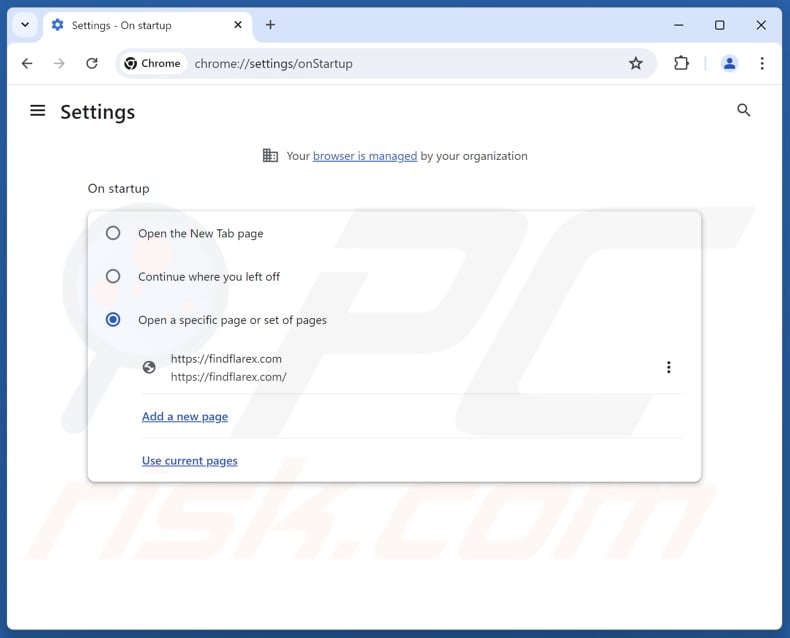
Clique no ícone do menu do Chrome ![]() (no canto superior direito do Google Chrome), selecione "Definições". Na secção "No arranque", desactive "EasySearch", procure um URL de sequestrador de navegador (hxxp://www.findflarex.com) abaixo da opção "Abrir uma página específica ou um conjunto de páginas". Se estiver presente, clique no ícone de três pontos verticais e selecione "Remover".
(no canto superior direito do Google Chrome), selecione "Definições". Na secção "No arranque", desactive "EasySearch", procure um URL de sequestrador de navegador (hxxp://www.findflarex.com) abaixo da opção "Abrir uma página específica ou um conjunto de páginas". Se estiver presente, clique no ícone de três pontos verticais e selecione "Remover".
Alterar o motor de pesquisa predefinido:
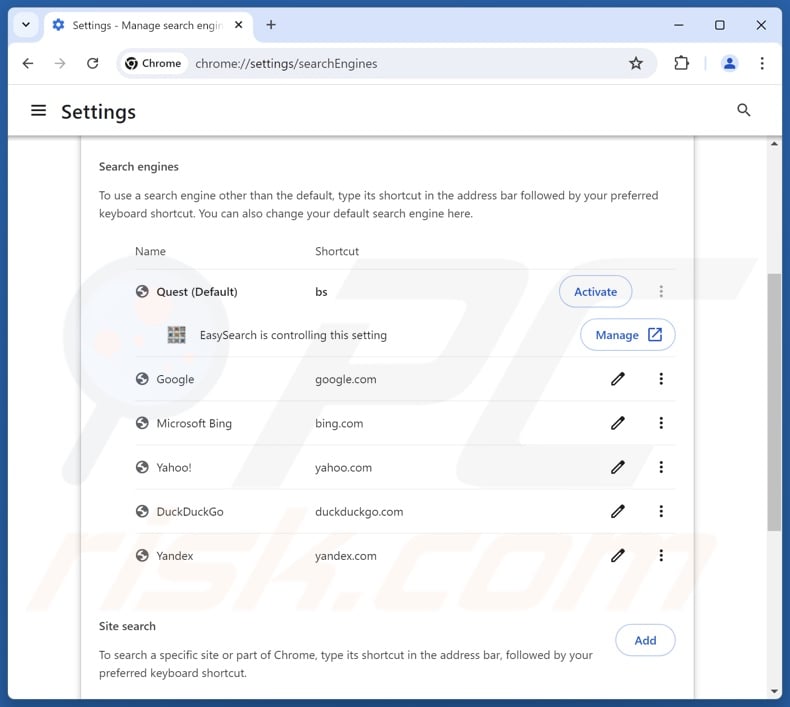
Para alterar o motor de pesquisa predefinido no Google Chrome: Clique no ícone do menu do Chrome ![]() (no canto superior direito do Google Chrome), selecione "Definições", na secção "Motor de pesquisa", clique em "Gerir motores de pesquisa..", na lista aberta procure por "findflarex.com", quando localizado clique nos três pontos verticais perto deste URL e selecione "Eliminar".
(no canto superior direito do Google Chrome), selecione "Definições", na secção "Motor de pesquisa", clique em "Gerir motores de pesquisa..", na lista aberta procure por "findflarex.com", quando localizado clique nos três pontos verticais perto deste URL e selecione "Eliminar".
- Se continuar a ter problemas com redireccionamentos do navegador e anúncios indesejados - Repor Google Chrome.
Método opcional:
Se continuar a ter problemas com a remoção do redireccionamento easysearch, reinicie as configurações do navegador do Google Chrome. Clique no Chrome menu icon ![]() (no canto superior direito do Google Chrome) e selecione Settings. Faça scroll para o fundo do ecrã. Clique em Advanced… link.
(no canto superior direito do Google Chrome) e selecione Settings. Faça scroll para o fundo do ecrã. Clique em Advanced… link.

Depois de descer para a parte de baixo do ecrã, clique no botão Reset (Restore settings to their original defaults).

Na janela aberta, confirme que deseja redefinir as configurações do Google Chrome para o padrão, clicando no botão Reset.

 Remover extensões maliciosas do Mozilla Firefox:
Remover extensões maliciosas do Mozilla Firefox:
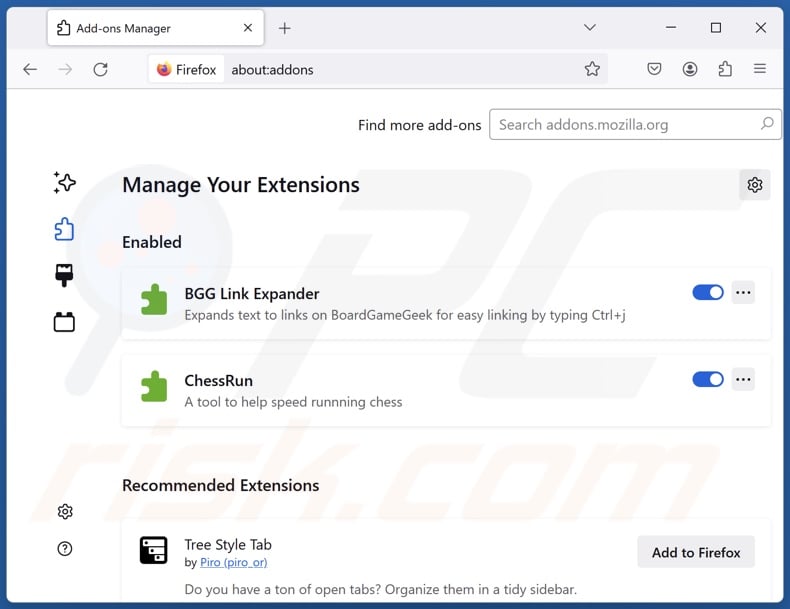
Clique no menu Firefox ![]() (no canto superior direito da janela principal), selecione "Add-ons e temas". Clique em "Extensões", na janela aberta localize "EasySearch", bem como todas as extensões suspeitas instaladas recentemente, clique nos três pontos e depois em "Remover".
(no canto superior direito da janela principal), selecione "Add-ons e temas". Clique em "Extensões", na janela aberta localize "EasySearch", bem como todas as extensões suspeitas instaladas recentemente, clique nos três pontos e depois em "Remover".
Alterar a sua página inicial:
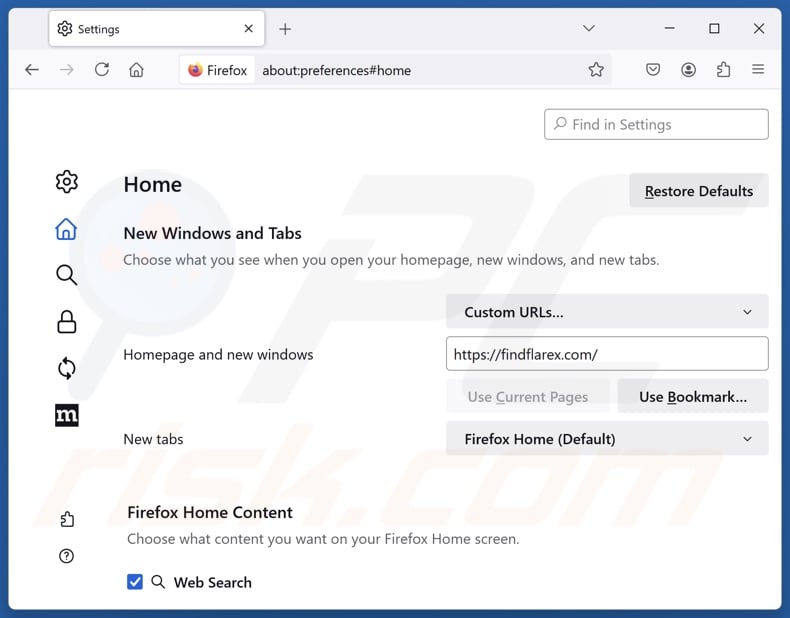
Para redefinir a sua página inicial, clique no menu do Firefox ![]() (no canto superior direito da janela principal), depois selecione "Definições", na janela aberta desactive "EasySearch", remova hxxp://findflarex.com e introduza o seu domínio preferido, que será aberto sempre que iniciar o Mozilla Firefox.
(no canto superior direito da janela principal), depois selecione "Definições", na janela aberta desactive "EasySearch", remova hxxp://findflarex.com e introduza o seu domínio preferido, que será aberto sempre que iniciar o Mozilla Firefox.
Altere o seu motor de pesquisa predefinido:
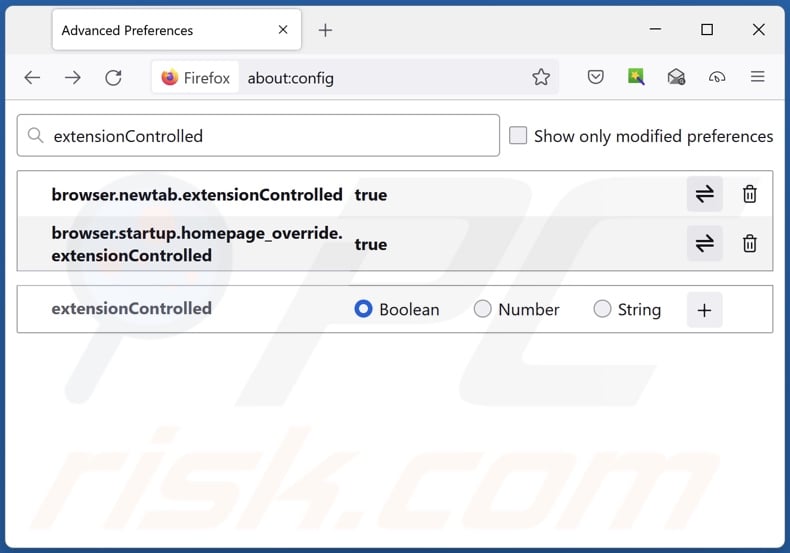
Na barra de endereço URL, escreva "about:config" e prima Enter. Clique em "Aceitar o risco e continuar".
No filtro de pesquisa na parte superior, escreva: "extensionControlled". Defina ambos os resultados como "false" fazendo duplo clique em cada entrada ou clicando no botão ![]() .
.
Método opcional:
Os utilizadores de computador que estão a ter problemas com a remoção dos redireccionamento easysearch, podem repor as suas definições do Mozilla Firefox. Abra o Mozilla Firefox, no canto superior direito da janela principal clique no menu Firefox ![]() , na caixa do menu suspenso escolha Menu de Ajuda Aberto e selecione o menu de ajuda firefox
, na caixa do menu suspenso escolha Menu de Ajuda Aberto e selecione o menu de ajuda firefox ![]() .
.

Selecione Informação de Soluções de Problemas.

Na janela aberta, clique no botão Repor Firefox.

Nas janelas abertas confirme que quer restaurar as suas configurações do Mozilla Firefox para padrão, clicando no botão Repor.

 Remova extensões fraudulentas do Safari:
Remova extensões fraudulentas do Safari:

Certifique-se de que o seu navegador Safari está ativo, clique no menu Safari, e depois selecione Preferências….

Na janela de preferências selecione o separador Extensões. Procure todas as extensões recentemente instaladas e desinstale as suspeitas.

Na janela de preferências selecione o separador Geral e certifique-se que a sua página inicial está definida para o URL preferido, se for alterado por um sequestrador de navegador - altere-o.

Na janela de preferências selecione o separador Pesquisar e certifique-se que a sua página de pesquisa de Internet preferida está definida.
Método opcional:
Certifique-se de que o seu navegador Safari está ativo e clique no menu Safari. Do menu suspenso, selecione Limpar Histórico e Dados dos Sites.

Na janela aberta selecione histórico todo e clique no botão Limpar Histórico.

 Remova as extensões maliciosas do Microsoft Edge:
Remova as extensões maliciosas do Microsoft Edge:

Clique no ícone do menu Edge ![]() (chromium) (no canto superior direito do Microsoft Edge), selecione "Extensões". Localize quaisquer complementos suspeitos do navegador recentemente instalados e remova-os.
(chromium) (no canto superior direito do Microsoft Edge), selecione "Extensões". Localize quaisquer complementos suspeitos do navegador recentemente instalados e remova-os.
Altere a sua página inicial e as novas configurações do separador:

Clique no ícone do menu Edge ![]() (chromium) (no canto superior direito do Microsoft Edge), selecione "Configurações". Na seção "Inicialização", procure o nome do seqUestrador de navegador e clique em "Desativar".
(chromium) (no canto superior direito do Microsoft Edge), selecione "Configurações". Na seção "Inicialização", procure o nome do seqUestrador de navegador e clique em "Desativar".
Altere o seu mecanismo de pesquisa da Internet padrão:

Para alterar o seu mecanismo de pesquisa padrão no Microsoft Edge: Clique no ícone de menu Edge ![]() (chromium) (no canto superior direito do Microsoft Edge), selecione "Privacidade e serviços", role para a parte inferior da página e selecione "Endereço Barra". Na seção "Mecanismos de pesquisa usados na barra de endereço", procure o nome do mecanismo de pesquisa indesejado na Internet. Quando localizado, clique no botão "Desativar" ao lado. Como alternativa, pode clicar em "Gerir mecanismos de pesquisa", no menu aberto, procure por mecanismos de pesquisa indesejados na Internet. Clique no ícone do puzzle Microsoft Edge (Chromium)
(chromium) (no canto superior direito do Microsoft Edge), selecione "Privacidade e serviços", role para a parte inferior da página e selecione "Endereço Barra". Na seção "Mecanismos de pesquisa usados na barra de endereço", procure o nome do mecanismo de pesquisa indesejado na Internet. Quando localizado, clique no botão "Desativar" ao lado. Como alternativa, pode clicar em "Gerir mecanismos de pesquisa", no menu aberto, procure por mecanismos de pesquisa indesejados na Internet. Clique no ícone do puzzle Microsoft Edge (Chromium) ![]() junto e selecione "Desativar".
junto e selecione "Desativar".
Método opcional:
Se continuar a ter problemas com a remoção do redireccionamento easysearch, redefina as configurações do navegador Microsoft Edge. Clique no ícone do menu Edge ![]() (chromium) (no canto superior direito do Microsoft Edge) e selecione Configurações.
(chromium) (no canto superior direito do Microsoft Edge) e selecione Configurações.

No menu de configurações aberto, selecione Redefinir configurações.

Selecione Restaurar configurações para os seus valores padrão. Na janela aberta, confirme que deseja redefinir as configurações do Microsoft Edge para o padrão, clicando no botão Redefinir.

- Se isso não ajudou, siga estas instruções alternativas, explicando como redefinir o navegador Microsoft Edge.
Resumo:
 Um sequestrador de navegadir é um tipo de adware que altera as configurações do navegador de Internet do utilizador mudando o motor de busca e a página inicial padrão para sites indesejados.Mais comummente, este tipo de adware infiltra-se no sistema operacional do utilizador através de descarregamentos de software gratuito. Se o seu descarregamento for gerido por um cliente de descarregamento, certifique-se de excluir da instalação barras de ferramentas ou aplicações promovidas que procuram mudar o seu motor de busca e página inicial de Internet padrão.
Um sequestrador de navegadir é um tipo de adware que altera as configurações do navegador de Internet do utilizador mudando o motor de busca e a página inicial padrão para sites indesejados.Mais comummente, este tipo de adware infiltra-se no sistema operacional do utilizador através de descarregamentos de software gratuito. Se o seu descarregamento for gerido por um cliente de descarregamento, certifique-se de excluir da instalação barras de ferramentas ou aplicações promovidas que procuram mudar o seu motor de busca e página inicial de Internet padrão.
Ajuda na remoção:
Se estiver a experienciar problemas ao tentar remover redireccionamento easysearch a partir dos seus navegadores de Internet, por favor, peça ajuda no nosso fórum de remoção de malware.
Deixe um comentário:
Se tiver informações adicionais sobre redireccionamento easysearch ou a sua remoção por favor, partilhe o seu conhecimento na secção de comentários abaixo.
Fonte: https://www.pcrisk.com/removal-guides/31157-easysearch-browser-hijacker
Perguntas mais frequentes (FAQ)
Qual é o objetivo de forçar os utilizadores a visitar o site findflarex.com?
Os criminosos virtuais (por exemplo, desenvolvedores de motores de busca falsos e sequestradores de navegador, etc.) geram receitas através de redireccionamentos para sites como o findflarex.com.
Visitar findflarex.com é uma ameaça à minha privacidade?
Muito provavelmente, sim. Sites como o findflarex.com normalmente recolhem e vendem informações sobre os seus visitantes.
Como é que um sequestrador de navegador se infiltrou no meu computador?
O software sequestrador de navegador é distribuído principalmente através de instaladores agrupados, páginas web promocionais enganosas, sites de alojamento de ficheiros gratuitos e freeware, fraudes online, redes de partilha P2P, anúncios intrusivos e notificações de spam do navegador.
O Combo Cleaner vai ajudar-me a remover o sequestrador de navegador EasySearch?
Sim, o Combo Cleaner irá analisar o seu dispositivo e eliminar as aplicações de sequestro de navegador instaladas. Note que a remoção manual (sem a ajuda de programas de segurança) pode não ser a solução ideal. Nos casos em que vários sequestradores de navegador estão presentes, depois de um ser removido - os outros podem simplesmente reinstalá-lo. Além disso, o software de sequestro de navegador pode tornar inacessíveis as definições relacionadas com a remoção. Por isso, é essencial eliminar os sequestradores de navegador completamente e de uma só vez.


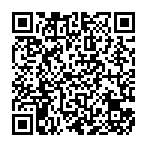
▼ Mostrar comentários